要给word文档添加水印logo,首先打开文档并进入“设计”选项卡,在“页面背景”组中点击“水印”,选择“自定义水印”,在弹出的对话框中勾选“图片水印”,通过“选择图片”按钮导入logo文件,并调整缩放比例和透明度(建议启用“冲蚀”效果以提升水印观感),确认后即可完成添加。如需调整水印位置,可双击页眉或页脚区域进入编辑模式,手动拖动logo至合适位置并调整大小。对于需要批量应用相同logo的情况,推荐使用word宏或第三方批量处理工具来提高效率。为避免影响内容可读性,应将logo置于页面角落或中心,合理设置透明度和颜色,确保不影响阅读体验。
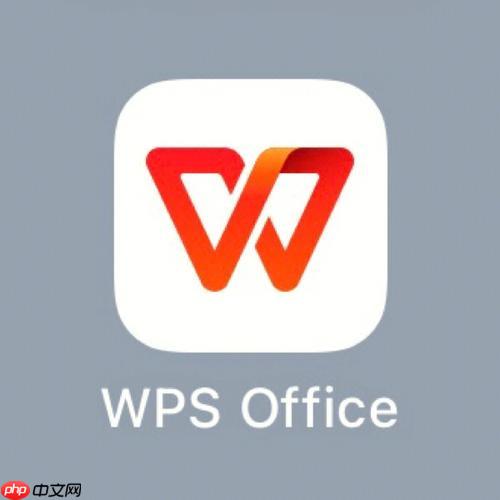
Word文档添加水印logo,关键在于利用Word内置的水印功能,选择图片水印,然后上传你的logo图片,并调整其大小、位置和透明度,就能轻松搞定。

解决方案:

打开Word文档,找到“设计”选项卡。 没错,就是那个看起来不太起眼的“设计”,别找错地方了。
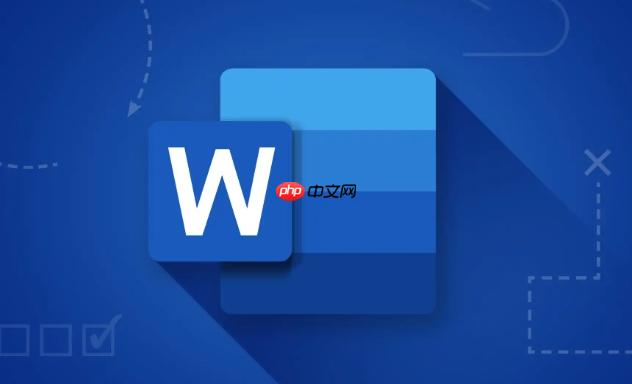
在“页面背景”组中,点击“水印”按钮。 你会看到一堆预设的水印样式,别急着选,我们要玩点高级的。
选择“自定义水印”。 这时候会弹出一个“水印”对话框,才是真正开始的地方。
在“水印”对话框中,选择“图片水印”。 这里可以选择你想要的logo图片。
点击“选择图片”,找到你电脑里保存的logo图片,然后点击“插入”。 注意,最好选择清晰度高的图片,否则水印效果会打折扣。
调整“缩放”比例。 这个比例决定了logo水印的大小,可以根据你的需求调整。建议先预览一下效果,再做调整。
勾选或取消勾选“冲蚀”。 “冲蚀”效果会让水印颜色变淡,看起来更像水印。如果不勾选,logo颜色会更鲜艳。
点击“确定”。 OK,你的logo水印就添加成功了!
水印的位置不是固定的,你可以通过调整页眉页脚来改变。双击页面的顶部或底部,进入页眉页脚编辑模式,然后选中水印logo,拖动到你想要的位置。还可以调整logo的大小,让它更符合你的审美。需要注意的是,调整页眉页脚可能会影响文档的其他部分,所以要小心操作。
如果有很多Word文档都需要添加同一个logo水印,一个一个添加太麻烦了。可以考虑使用Word宏或者批量处理工具。Word宏可以录制一系列操作,然后应用到其他文档。批量处理工具则可以一次性处理多个Word文档,效率更高。当然,这些方法需要一定的技术基础,如果不太熟悉,可以先尝试一下简单的文档,再进行批量处理。
水印的目的是为了保护版权,但如果影响了文档内容的可读性,就得不偿失了。因此,在添加水印时,一定要注意调整水印的透明度和位置。透明度太低,会遮挡文档内容;位置不合适,也会影响阅读体验。建议将水印放置在页面的角落或者中心位置,并适当调整透明度,让水印既能起到保护版权的作用,又不影响阅读。另外,选择合适的logo颜色也很重要,尽量避免使用过于鲜艳的颜色,以免分散读者的注意力。
以上就是Word文档如何制作水印logo 自定义水印添加方法的详细内容,更多请关注php中文网其它相关文章!

每个人都需要一台速度更快、更稳定的 PC。随着时间的推移,垃圾文件、旧注册表数据和不必要的后台进程会占用资源并降低性能。幸运的是,许多工具可以让 Windows 保持平稳运行。




Copyright 2014-2025 https://www.php.cn/ All Rights Reserved | php.cn | 湘ICP备2023035733号